- การไม่เห็นบุคคลอื่นในการโทรแบบ FaceTime บน MacBook อาจทำให้คุณหงุดหงิด
- ในการแก้ไขปัญหานี้ ให้พยายามอย่าใช้ที่อยู่ iCloud สำหรับการโทร และตรวจสอบให้แน่ใจว่าคุณได้ติดตั้งการอัปเดตล่าสุดแล้ว
- คุณสามารถค้นหาข้อมูลเพิ่มเติมเกี่ยวกับปัญหา Mac ได้ในทุ่มเท ส่วนปัญหา Mac.
- อย่าลังเลที่จะคั่นหน้าของเราที่กว้างขวาง หน้า Mac สำหรับข้อมูลที่เป็นปัจจุบันมากขึ้นเกี่ยวกับเรื่อง

FaceTime เป็นแอปพลิเคชั่นที่ยอดเยี่ยมสำหรับแฮงเอาท์วิดีโอและพิสูจน์แล้วว่ามีประโยชน์อย่างมากในช่วงเวลาทางสังคม
น่าเสียดายที่ผู้ใช้หลายคนรายงานว่า FaceTime ไม่แสดงให้คนอื่นเห็นบน MacBook. นี่อาจเป็นปัญหาได้ แต่วันนี้เราจะแสดงวิธีแก้ไขปัญหานี้ให้คุณดู
ฉันจะทำอย่างไรถ้า FaceTime ไม่แสดงให้บุคคลอื่นเห็น
1. ตรวจสอบให้แน่ใจว่าคุณกำลังใช้การเชื่อมต่ออินเทอร์เน็ตที่เสถียร

เพื่อให้ FaceTime ในการทำงานอย่างถูกต้อง จำเป็นที่ทั้งคุณและผู้โทรของคุณต้องมีความมั่นคง อินเทอร์เน็ต การเชื่อมต่อ.
หากมีการสตรีมหรือดาวน์โหลดจำนวนมากในเบื้องหลัง อาจทำให้เกิดปัญหาระหว่างการโทรวิดีโอได้ ดังนั้น พึงระลึกไว้เสมอว่า
เพื่อเพิ่มการเชื่อมต่ออินเทอร์เน็ตของคุณและแก้ไขความล่าช้าในการเชื่อมต่อ เราขอแนะนำให้ใช้ตัวช่วยเครือข่าย เช่น การดูแลเครือข่ายขั้นสูง.
เครื่องมือนี้ให้ผลลัพธ์ที่ยอดเยี่ยมในการวินิจฉัยปัญหาความเร็ว Wi-Fi หรือปัญหาเครือข่าย
นอกจากนี้ยังสามารถช่วยปรับแอพบางตัวให้เหมาะสม รวมถึง FaceTime เพื่อให้เชื่อมต่อได้เร็วและดียิ่งขึ้น
ด้วยเหตุนี้ อย่างน้อยคุณก็สามารถแยกแยะได้ว่าบุคคลอื่นไม่ปรากฏในสายเนื่องจากการเชื่อมต่อไม่ดี

การดูแลเครือข่ายขั้นสูง
ตรวจสอบการเชื่อมต่ออินเทอร์เน็ตที่ราบรื่นสำหรับแอพโปรดของคุณด้วยเครื่องมือระดับมืออาชีพนี้
เข้าไปดูในเว็บไซต์
2. ตรวจสอบให้แน่ใจว่าคุณได้ติดตั้งการอัปเดตล่าสุดแล้ว
- ตรงไปที่เมนู Apple จากนั้นไปที่ ค่ากำหนดของระบบ.
- นำทางไปยัง ซอฟต์แวร์ ปรับปรุงส่วน.
- หากมีการอัพเดทใด ๆ ให้คลิกที่ อัพเดทตอนนี้ ปุ่มเพื่อดาวน์โหลดและติดตั้ง
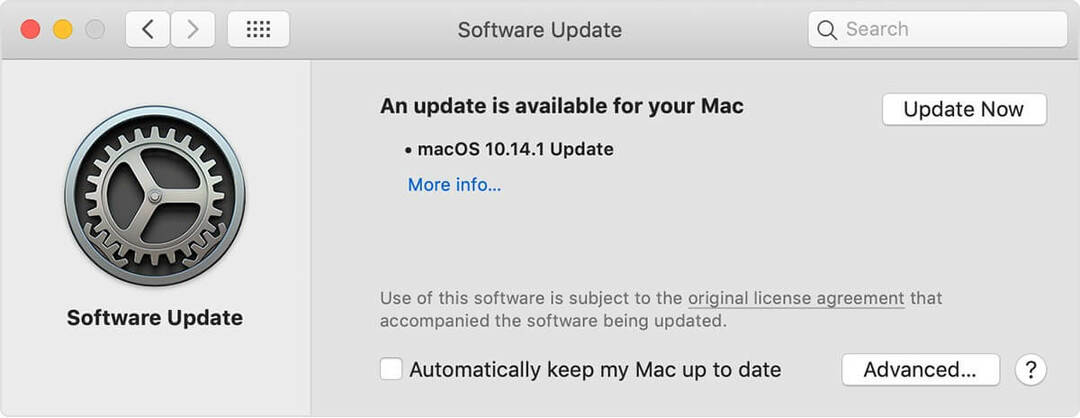
นอกจากนี้ ขอแนะนำให้อัปเดต FaceTimeแอป ด้วยการทำสิ่งต่อไปนี้:
- เปิด แอพสโตร์ และไปที่ อัพเดท ส่วน.
- ค้นหา FaceTime และคลิก อัปเดต ปุ่มเพื่อดาวน์โหลดการอัพเดทล่าสุด
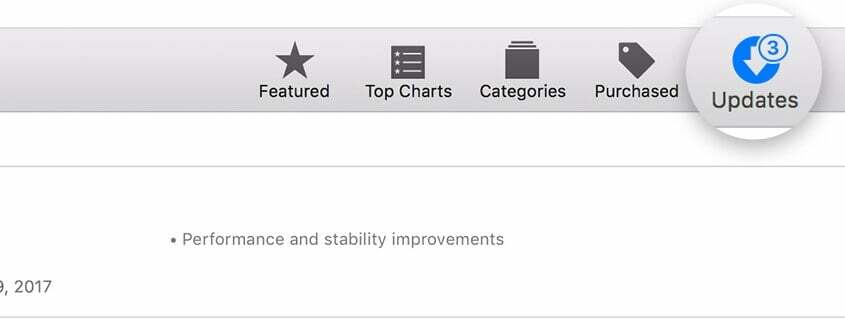
โปรดจำไว้ว่าผู้โทรต้องมีระบบปฏิบัติการและ FaceTime เป็นปัจจุบันเพื่อหลีกเลี่ยงปัญหาที่อาจเกิดขึ้น
3. อย่าใช้ที่อยู่ iCloud สำหรับแฮงเอาท์วิดีโอ

ผู้ใช้รายหนึ่งรายงานว่าพวกเขาประสบปัญหานี้หากผู้โทรใช้ที่อยู่ iCloud สำหรับแฮงเอาท์วิดีโอ หากคุณกำลังประสบปัญหานี้ ให้ลองใช้หมายเลขโทรศัพท์หรือที่อยู่อีเมลของคุณแทนที่อยู่ iCloud และตรวจสอบว่าสามารถแก้ปัญหาได้หรือไม่
นี่เป็นเพียงวิธีแก้ไขปัญหาชั่วคราว แต่จะมีประโยชน์จนกว่าคุณจะพบวิธีแก้ปัญหาแบบถาวร
นี่คือวิธีแก้ปัญหาบางอย่างที่จะช่วยคุณได้ถ้า FaceTime ไม่แสดงบุคคลอื่นระหว่างแฮงเอาท์วิดีโอ
หากคุณพบว่าโซลูชันของเรามีประโยชน์ โปรดแจ้งให้เราทราบในความคิดเห็นด้านล่าง
คำถามที่พบบ่อย
สาเหตุที่พบบ่อยที่สุดที่คุณไม่สามารถ FaceTime กับใครบางคนใน Mac ก็เพราะอีกคนไม่ใช่ ลงชื่อเข้าใช้บัญชี FaceTime ของพวกเขา.
ภายในหน้าต่าง FaceTime คลิกเพื่อ แสดง แถบด้านข้าง แล้วเลือกตัวเลือก เพิ่มบุคคล ที่ด้านซ้ายของหน้าจอ
สาเหตุที่พบบ่อยที่สุดที่ทำให้ปุ่ม FaceTime ไม่แสดงคือการตั้งค่าอุปกรณ์ของคุณ ถึง แก้ปัญหานี้นำทาง ถึงการตั้งค่าและตรวจสอบให้แน่ใจว่าได้เปิดใช้งานแอปแล้ว ถ้า เปิดใช้งานแล้วยังใช้งานไม่ได้ ลองสลับดู ปิด, แล้วก็ บน อีกครั้ง.


